8 maneiras de corrigir imagens do Facebook que não carregam (2023)
8 maneiras de corrigir as imagens do facebook que não carregam (2023). O sítio de rede social Facebook é uma das plataformas online mais populares …
Ler o artigo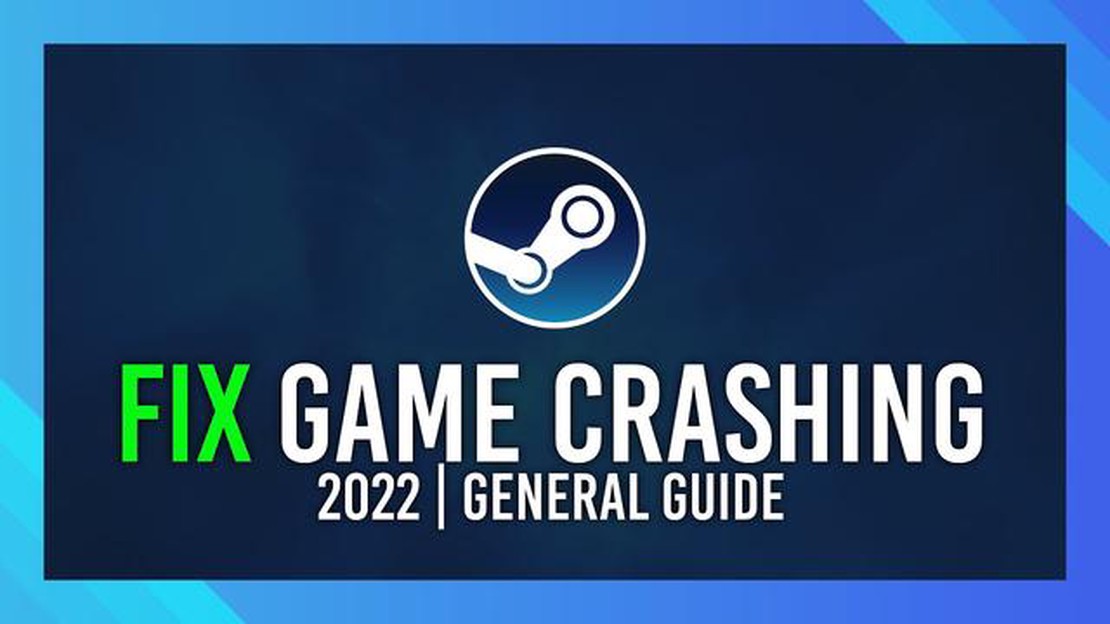
O Humankind é um jogo de estratégia altamente antecipado que ganhou muita popularidade desde o seu lançamento. No entanto, como qualquer outro jogo, ele não está imune a problemas técnicos que podem impedir que ele seja iniciado corretamente. Se você se deparar com a situação frustrante em que o Humankind não inicia, não se preocupe - há várias etapas de solução de problemas que você pode seguir para tentar resolver o problema.
Em primeiro lugar, é importante garantir que seu computador atenda aos requisitos mínimos de sistema para a Humankind. Isto inclui ter um sistema operativo compatível, RAM suficiente e uma placa gráfica compatível. Se o computador não cumprir os requisitos, poderá ser necessário atualizar determinados componentes ou considerar a possibilidade de jogar o jogo num dispositivo diferente.
Se o seu computador cumprir os requisitos do sistema, o passo seguinte é verificar se existem actualizações disponíveis para o jogo e para os controladores gráficos. Os programadores lançam frequentemente actualizações para resolver erros e melhorar a compatibilidade, por isso certifique-se de que tem instalada a versão mais recente. A atualização dos controladores gráficos também pode melhorar o desempenho e resolver problemas de compatibilidade.
Em alguns casos, o software antivírus ou outros programas de segurança podem interferir com o lançamento de jogos. Para descartar essa possibilidade, tente desativar temporariamente o software antivírus e tente iniciar o Humankind. Se o jogo for iniciado com sucesso, talvez seja necessário adicionar uma exceção para a Humankind no seu software antivírus ou ajustar suas configurações para permitir que o jogo seja executado sem problemas.
Se os passos acima não resolverem o problema, pode valer a pena verificar a integridade dos seus ficheiros de jogo. A maioria das plataformas de jogos, como o Steam, tem uma funcionalidade que lhe permite verificar a integridade dos ficheiros do jogo e corrigir quaisquer ficheiros corrompidos ou em falta. Isto pode muitas vezes resolver problemas de lançamento e restaurar o jogo para o seu estado correto.
Em conclusão, encontrar problemas ao tentar iniciar o Humankind pode ser frustrante, mas ao seguir estes passos de resolução de problemas, pode aumentar as suas hipóteses de resolver o problema. Não se esqueça de verificar se o seu computador cumpre os requisitos do sistema, de procurar actualizações, de desativar o software antivírus, se necessário, e de verificar a integridade dos ficheiros do jogo. Com um pouco de paciência e persistência, esperamos que você possa se divertir jogando Humankind num piscar de olhos.
1. Requisitos do sistema: Certifique-se de que seu computador atende aos requisitos mínimos de sistema para executar o Humankind. Verifique o site oficial do jogo ou os requisitos de sistema fornecidos pelo editor do jogo para garantir que seu hardware e sistema operacional sejam compatíveis.
2. Drivers gráficos desatualizados: Drivers gráficos desatualizados ou incompatíveis podem causar problemas ao iniciar o Humankind. Verifique se há atualizações para os drivers da sua placa gráfica e instale a versão mais recente do site do fabricante.
3. Interferência de antivírus ou firewall: As configurações do seu antivírus ou firewall podem estar impedindo o lançamento do Humankind. Desative temporariamente o seu software antivírus ou adicione o Humankind à lista de exceções para ver se isso resolve o problema. Lembre-se de reativar seu antivírus após o teste.
4. Arquivos de jogo corrompidos: Às vezes, os arquivos de jogo podem ser corrompidos, impedindo que o jogo seja iniciado. Verifique os ficheiros do jogo através do lançador de jogos ou da plataforma que está a utilizar (como o Steam) para verificar se existem ficheiros corrompidos e volte a transferi-los, se necessário.
5. Processos em segundo plano: Os processos em segundo plano e as aplicações em execução no computador podem interferir com o lançamento do Humankind. Feche todos os programas desnecessários e certifique-se de que nenhum processo em segundo plano esteja consumindo recursos excessivos do sistema.
6. Sobreposição Steam: Se estiver a lançar a Humankind através do Steam, tente desativar a sobreposição Steam. Para fazer isso, clique com o botão direito do mouse em Humankind na biblioteca do Steam, selecione Propriedades e desmarque a caixa que diz “Ativar a sobreposição do Steam durante o jogo”.
7. Espaço em disco insuficiente: Verifica se tens espaço livre em disco suficiente no teu disco rígido. O Humankind requer uma certa quantidade de espaço em disco para funcionar corretamente. Se o espaço em disco for reduzido, liberta algum espaço eliminando ficheiros desnecessários ou transferindo-os para um dispositivo de armazenamento externo.
Leia também: FIX COD Warzone Dev Error 6068 no PC Guia 2023 atualizado
8. Software incompatível: Alguns softwares, como impulsionadores de jogos ou utilitários de melhoria de desempenho, podem causar conflitos com a Humankind. Desactiva ou desinstala qualquer software de terceiros que possa estar a interferir com o lançamento do jogo.
9. Ligação à Internet: Se a Humankind necessitar de uma ligação à Internet para ser iniciada, verifica a tua ligação à Internet para te certificares de que está estável e a funcionar corretamente. Também pode ser necessário verificar se há notificações de manutenção do servidor ou de tempo de inatividade da editora do jogo.
Uma razão comum pela qual o Humankind pode não ser lançado no seu sistema de jogo é devido a problemas de compatibilidade. Isto pode acontecer se o teu hardware ou software não cumprir os requisitos mínimos para o jogo. Aqui estão alguns passos que podem ser seguidos para solucionar e corrigir problemas de compatibilidade:
Seguindo essas etapas, você deve ser capaz de solucionar e corrigir problemas de compatibilidade do sistema que impedem que a Humankind seja iniciada no seu sistema de jogo.
Se você estiver tendo problemas para iniciar a Humankind, uma possível causa pode ser arquivos de jogo corrompidos. Arquivos de jogos corrompidos podem ocorrer por vários motivos, como downloads incompletos, instalações interrompidas ou erros de sistema.
Para solucionar e corrigir esse problema, você pode tentar as seguintes etapas:
Leia também: Como solucionar problemas e corrigir o Fall Guys preso em 'Looking For Players' (Procurando Jogadores)
Seguindo esses passos, você deve ser capaz de solucionar e corrigir qualquer problema relacionado a arquivos de jogo corrompidos que impedem o lançamento do Humankind.
Se você estiver tendo problemas para iniciar o jogo “Humankind”, tente as seguintes etapas de solução de problemas:
Se ainda não conseguires iniciar o Humankind depois de tentares estes passos de resolução de problemas, pode ser útil contactar a equipa de apoio técnico do jogo para obteres mais assistência.
Uma das primeiras coisas a fazer ao solucionar problemas com o lançamento do Humankind é verificar se o seu sistema atende aos requisitos mínimos de sistema. Abaixo estão os requisitos de sistema recomendados para o jogo:
Se o teu sistema cumpre ou excede estes requisitos, é provável que o problema não esteja relacionado com a compatibilidade do hardware.
No entanto, se o teu sistema não cumprir os requisitos de sistema recomendados, poderás ter problemas de desempenho ou o jogo poderá nem sequer arrancar. Nesses casos, considere a possibilidade de atualizar o seu hardware para cumprir os requisitos.
Também é importante notar que, mesmo que o seu sistema cumpra os requisitos mínimos, poderá ter problemas se o seu hardware ou software não estiver atualizado. Certifique-se de que actualiza os controladores gráficos, o sistema operativo e qualquer outro software relevante para as versões mais recentes.
Se não tiver a certeza das especificações do seu sistema ou de como atualizar o hardware ou software, pode consultar a documentação fornecida com o computador ou contactar o fabricante para obter assistência.
“Humankind” é um jogo de vídeo desenvolvido pela Amplitude Studios. É um jogo de estratégia histórico baseado em turnos onde os jogadores podem criar a sua própria civilização e conduzi-la através de diferentes eras.
Se estás a ter problemas para iniciar o “Humankind” no teu computador, há alguns passos que podes tentar para resolver o problema. Primeiro, certifica-te de que o teu computador cumpre os requisitos mínimos de sistema para o jogo. Verifique se existem actualizações disponíveis para o seu sistema operativo e para o jogo. Se o problema persistir, tente verificar os ficheiros do jogo através do iniciador de jogos ou reinstalar o jogo completamente. Também pode tentar executar o jogo como administrador ou desativar qualquer software antivírus que possa estar a interferir com o jogo. Se nenhum destes passos funcionar, pode tentar contactar a equipa de suporte do jogo para obter mais assistência.
Se o “Humankind” não iniciar depois de atualizar os seus controladores gráficos, há algumas coisas que pode tentar. Primeiro, tente reverter para a versão anterior dos drivers gráficos para ver se isso resolve o problema. Se isso não funcionar, tente atualizar outros controladores no seu computador, tais como controladores de áudio ou de chipset, uma vez que os controladores desactualizados podem por vezes causar conflitos. Também pode tentar desativar temporariamente quaisquer definições de overclocking no seu computador, uma vez que estas podem por vezes interferir com o lançamento de jogos. Se nenhum destes passos funcionar, poderá ser necessário contactar a equipa de suporte do jogo ou o fabricante da placa gráfica para obter mais assistência.
Se o “Humankind” não iniciar após a instalação de um novo software antivírus, é possível que o software esteja a bloquear a execução do jogo. Pode tentar desativar temporariamente o software antivírus para ver se isso resolve o problema. Se o jogo for iniciado com êxito após a desativação do software antivírus, poderá ser necessário adicionar uma exceção para o “Humankind” nas definições do antivírus ou colocar o ficheiro executável do jogo na lista branca. Também pode contactar a equipa de suporte do software antivírus para obter mais assistência na resolução do problema.
8 maneiras de corrigir as imagens do facebook que não carregam (2023). O sítio de rede social Facebook é uma das plataformas online mais populares …
Ler o artigo15 melhores aplicações de namorada virtual para android/ios As namoradas virtuais são aplicações para smartphones que ajudam os utilizadores a criar e …
Ler o artigoJogar online forza horizon 5 multijogador aberto. Forza Horizon 5 é um jogo de corridas emocionante que permite aos jogadores experimentar toda a …
Ler o artigoComo corrigir o facto de o Wi-Fi não funcionar no Windows 11 Se estiver a ter problemas com a sua ligação Wi-Fi no Windows 11, não se preocupe, não …
Ler o artigoResolver problemas de sincronização de e-mail e configuração de conta do Samsung Galaxy S5 (Parte 1) Se possui um Samsung Galaxy S5 e está a ter …
Ler o artigoComo fazer overclock da sua GPU para jogos? (atualização 2023) Com o aparecimento de computadores e consolas de jogos com processadores gráficos …
Ler o artigo